|
Windows系统: 第一步:打开IE浏览器,选择菜单栏的“工具/Internet选项” |
 |
| 第三步:点击“局域网(LAN)设置”栏中的“局域网设置...”,在“代理服务器”栏下首先钩选“为LAN使用代理服务器”, 并在“地址”和“端口”一栏分别填入“libproxy.fudan.edu.cn”和“8080”,并勾上“对于本地地址不使用代理服务器”,点击“确定”即可。该代理为免费代理,校内使用不需要认证。 |
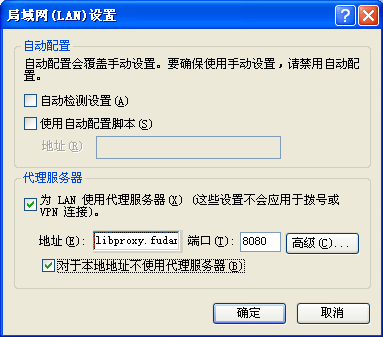 |
Mac系统: 第一步:点击系统菜单-系统偏好设置
第二步:点击“网络”
第三步:点击“高级”选项
第四步:点击“代理”标签, 左栏勾选“Web代理(HTTP)”, 右栏填入代理地址和端口(libproxy.fudan.edu.cn:8080)。
|
请注意: |
| 最后更新:2013-03-12 |